Înainte de a trece la soluție, trebuie să înțelegem problema. Dacă citiți cu atenție documentația lui Chromium sau folosiți o listă cu toate opțiunile pe care le puteți configura pe Chromium în linia de comandă, veți descoperi rapid că puteți lansa Chrome (chromium) cu o dimensiune specifică a ferestrei folosind steagul --window-size, de exemplu, pentru a deschide Chrome cu o dimensiune personalizată, ar trebui pur și simplu să executați următoarea comandă în linia de comandă:
"C:\Program Files (x86)\Google\Chrome\Application\chrome.exe" --window-size=800,600Printre altele, cu o instalare implicită a lui Chrome, atunci când acesta va porni, va avea ultima dimensiune a ferestrei pe care a avut-o ultimul utilizator, nu cea pe care o specificăm în comanda ð¤. Acest lucru se întâmplă pentru că nu modificăm și proprietatea implicită user-data-dir din comandă. Directorul de date al utilizatorului conține date de profil, cum ar fi istoricul, semnele de carte și cookie-urile, precum și alte stări locale specifice fiecărei instalări. Fiecare profil este un subdirector (adesea Default) în cadrul directorului user data. Acest lucru poate fi schimbat cu steagul --user-data-dir de pe comandă.
Deschiderea unui URL
Acum, să explicăm pentru ce ați venit, în mod ideal, comanda ar trebui doar să deschidă un nou URL într-o fereastră cu o dimensiune personalizată. Ar trebui pur și simplu să schimbăm --user-data-dir cu un director personalizat pe care îl vom crea în desktop în acest caz, să specificăm o fereastră încadrată folosind steagul --chrome-frame și URL-ul cu --app:
REM where:REM --chrome-frame: specifies that the website should be opened in a single frame, without tabs.REM --user-data-dir: a custom directory that stores the configuration of your new options (window-size)REM --window-size: specify the width and height of the new window.REM --app: the URL of the website that you are trying to show"C:\Program Files (x86)\Google\Chrome\Application\chrome.exe" --chrome-frame --user-data-dir="C:\Users\your-username\Desktop\tmp-chrome" --window-size=800,600 --app=https://bestfreehtmlcsstemplates.comAcest lucru va rula Google Chrome cu dimensiunea dorită a ferestrei (800×600) și va deschide URL-ul specificat (bestfreehtmlcsstemplates.com). Merită menționat că nu ar trebui să modificați dimensiunea cadrului cu ajutorul mouse-ului, în schimb, închideți Chrome și rulați din nou comanda cu o nouă dimensiune.
Rețineți că, după ce se execută pentru prima dată, în directorul user-data-dir, vor fi create câteva fișiere noi:
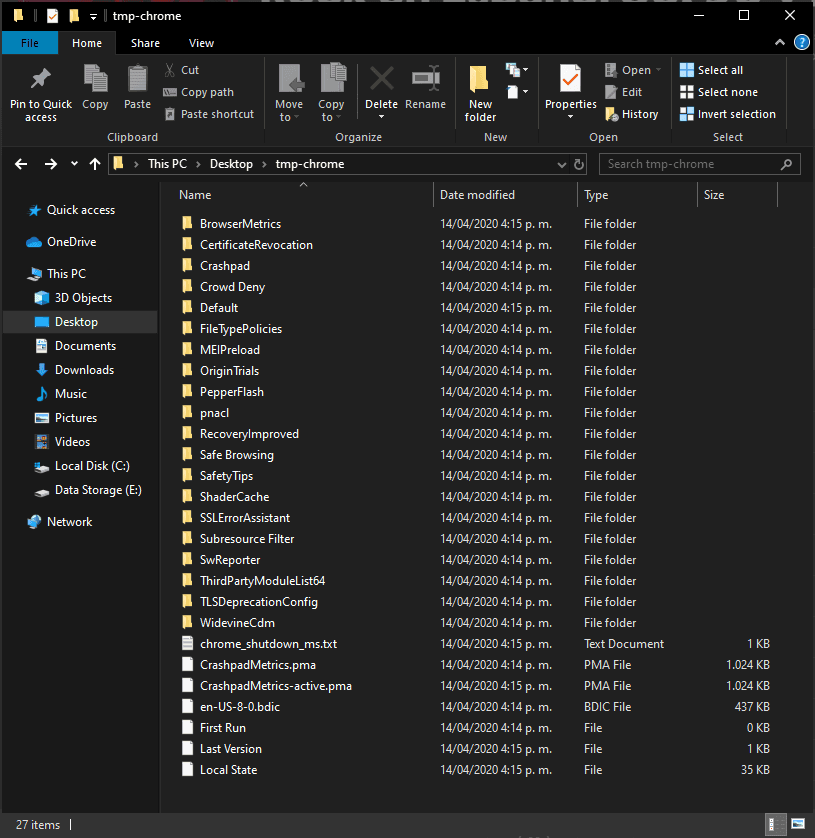
Puteți să le ștergeți, dar de fiecare dată când executați comanda, fișierele apar din nou și din nou, așa că puteți ignora pur și simplu existența acestui director. Alternativ, puteți rula comanda folosind un director temporar aleatoriu al sistemului, astfel:
REM where "%tmp%\chrome_tmp_user_dir~%RANDOM%"REM translates basically to a new random temporary directoryREM for example: "C:\Users\your-user\AppData\Local\Temp\chrom_tmp_user_dir~15034""C:\Program Files (x86)\Google\Chrome\Application\chrome.exe" --chrome-frame --user-data-dir="%tmp%\chrome_tmp_user_dir~%RANDOM%" --window-size=800,600 --app=https://bestfreehtmlcsstemplates.comÎn acest fel, nu veți vedea niciodată un director care stochează datele tmp ale lui chrome, acesta va rula întotdeauna ca o instanță de chrome nou-nouță!
Codificare fericită ❤️!
.